با استفاده از آموزش رفع خطای Memory Exhausted در وردپرس می توانید رفع مشکل رم در وردپرس و افزایش محدودیت رم در وردپرس را براحتی رفع کنید. رفع خطای Memory Exhausted در وردپرس به سادگی در هاست ها و سایت های وردپرسی قابل رفع می باشند.
در آموزش رفع خطای Memory Exhausted در وردپرس خواهید آموخت:
- رم در هاست به چه معناست؟
- چرا میزان رم در هاست بصورت پیشفرض کمتر و محدودتر است؟
- آموزش رفع خطای Memory Exhausted در وردپرس چگونه است؟
آموزش رفع خطای Memory Exhausted در وردپرس
رفع خطای Memory Exhausted در وردپرس بدلیل محدودیت هایی است که باعث می شود در یک هاست با یک سایت وردپرسی یا حتی سیستم های مدیریت محتوای دیگر مواجه شوید. این محدودیت ها بنا بدلایلی بصورت پیشفرض در تمام هاست های اشتراکی وجود دارد. با آموزش رفع خطای Memory Exhausted در وردپرس با دهاستینگ همراه باشید.
معنای رم در هاست
RAM مخفف Random Access Memory و در لغت به معنی دستيابی تصادفی به حافظه می باشد. رم حافظه ای قابل خواندن و نوشتن می باشد که اصولاً اطلاعات و داده های مربوط به هر پردازش كه می خواهد در سرور اجرا شود، روي RAM قرار می گيرد. میزان رم سروردر مواقعی كه كاربر نياز به اجرای چندين برنامه به طور همزمان يا پردازش های سنگین را دارد تأثير به سزايی در سرعت پردازش اطلاعات خواهد داشت.
محدودیت رم در هاست
ممکن است برایتان پیش آمده باشد که یک هاست وردپرس تهیه کنید و متوجه شوید که میزان رم اختصاص شده به این هاست مقدار صحیحی بوده اما در میزان بسیار کمتری دچار خطاهای مربوط به کم بودن رم می شوید. این محدودیت از سوی هاست برای اکانت های اشتراکی در یک سرو راعمال می شود تا بدلیل استفاده های بسیار زیاد سرور را داون نکند.
رفع خطای Memory Exhausted در وردپرس
آموزش رفع خطای Memory Exhausted در وردپرس عملی بسیار ساده است که در هاست خود می توانید آن را انجام دهید. چندین روش برای رفع چنین خطا یا مشکلاتی وجود دارد. البته رفع خطای Memory Exhausted در وردپرس معمولاً به شکل زیر نمایان می شود.
در حالت احتمالاً دسترسی به سیستم مدیریت محتوای وردپرس خود را هم نداشته باشید. فرقی هم نمی کند در هاست ایران باشید یا اروپا، این خطا بدلیل کمبود میزان اختصاص داده شده رم به سایت رخ می دهد. اما چند روش برای رفع خطای Memory Exhausted در وردپرس وجود دارد.
رفع خطای Memory Exhausted در وردپرس از طریق هاست
جهت رفع خطای Memory Exhausted در وردپرس از طریق هاست ابتدا می بایست وارد هاست خود شوید. از طروق مختلف می توان مقدار رم را جهت استفاده افزایش داد.
رفع خطای Memory Exhausted در وردپرس از طریق فایل wp-config.php
سپس در سی پنل به File Manager بروید و بدنبال فایل wp-config.php بگردید و آن را Edit یا ویرایش کنید.
پس از آن که این فایل را برای ویرایش باز کردید، کافیست قطعه کد زیر را درون آن قرار دهید. قطعه کد زیر این محدودیت را افزایش می دهد و می توانید مقدار موردنظر خود را به جای آن قرار دهید. دقت داشته باشید که این مقدار بیش از اندازه و بیشتر از منابع هاست شما نباشد:
define( ‘WP_MEMORY_LIMIT’, ‘512M’ );
رفع خطای Memory Exhausted در وردپرس از طریق فایل php.ini
از طریق فایل php.ini نیز این مورد قابل انجام است. کافیست در پوشه public_html خود بدنبال این فایل با همین نام بگردید و آن را برای ویرایش باز کنید.
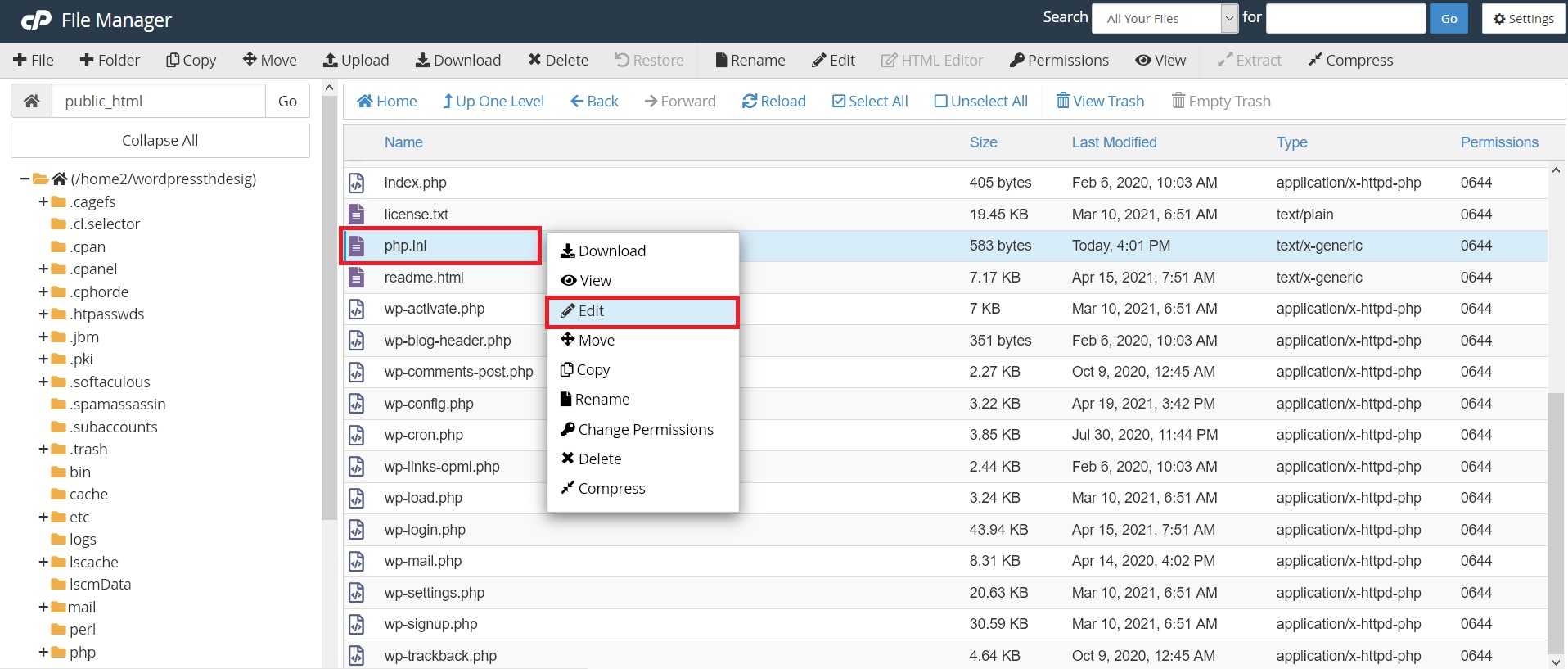 رفع خطای Memory Exhausted در وردپرس از طریق هاست
رفع خطای Memory Exhausted در وردپرس از طریق هاست
پس از آن که فایل php.ini را برای ویرایش باز کردید، کافیست قطعه کد زیر را که مشابه قطعه کد پیشین برای فایل wp-config.php بود را در این فایل قرار داده و آن را ذخیره کنید. در این حالت نیز می توانید مقدار را افزایش دهید:
memory_limit = 1024M
رفع خطای Memory Exhausted در وردپرس از طریق MultiPHP INI Editor
در هاست لینوکس با پنل سی پنل قسمتی با این نام در بخش Software وجود دارد. جهت ورود به این بخش طبق تصویر زیر بر روی این آیتم کلیک کنید تا وارد صفحه تنظیمات آن شوید.
پس از آن که وارد محیط MultiPHP INI Editor شدید، طبق تصویر می توانید دو آیتم دامنه و home directory را انتخاب کنید. پیشنهاد می شود برای هر دو این عملیات را انجام دهید.
طبق تصویر فوق آیتمی در این قسمت وجود دارد با نام memory_limit که می توانید مستقیماً از این قسمت این مقدار را افزایش دهید. دقت داشته باشید که کاراکتر M به معنای مگابایت بوده و می بایست پس از عدد شما قرار گیرد و این عدد وارد شده به مگابایت خواهد بود.
شما عزیزان می توانید با ثبت دامنه و تهیه هاست خود از مجموعه دهاستینگ سرویس های مخصوص سیستم مدیریت محتوای خود را تهیه کنید. در صورتی که با مشکل محدودیت رم مواجه شدید آن را در بخش پشتیبانی تیکت کنید تا کارشناسان طبق آموزش رفع خطای Memory Exhausted در وردپرس برایتان رفع کنند.


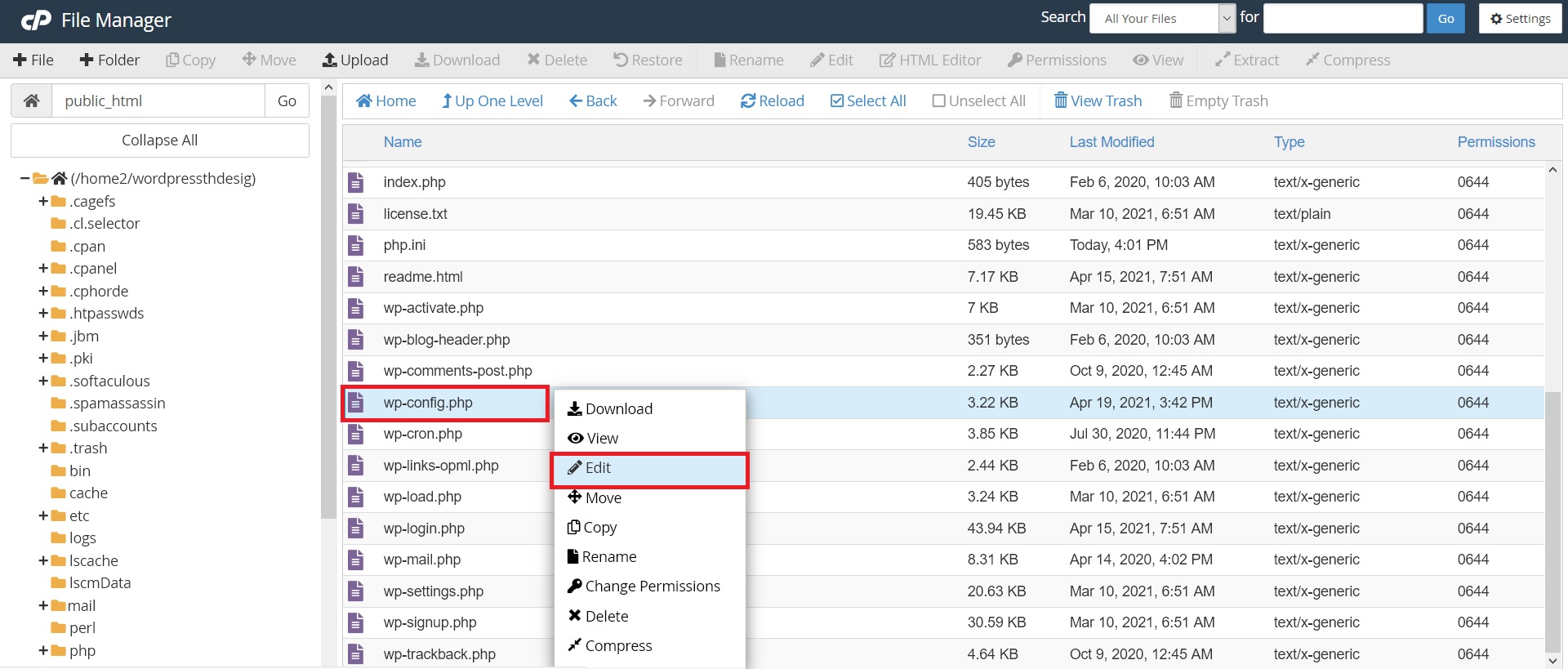
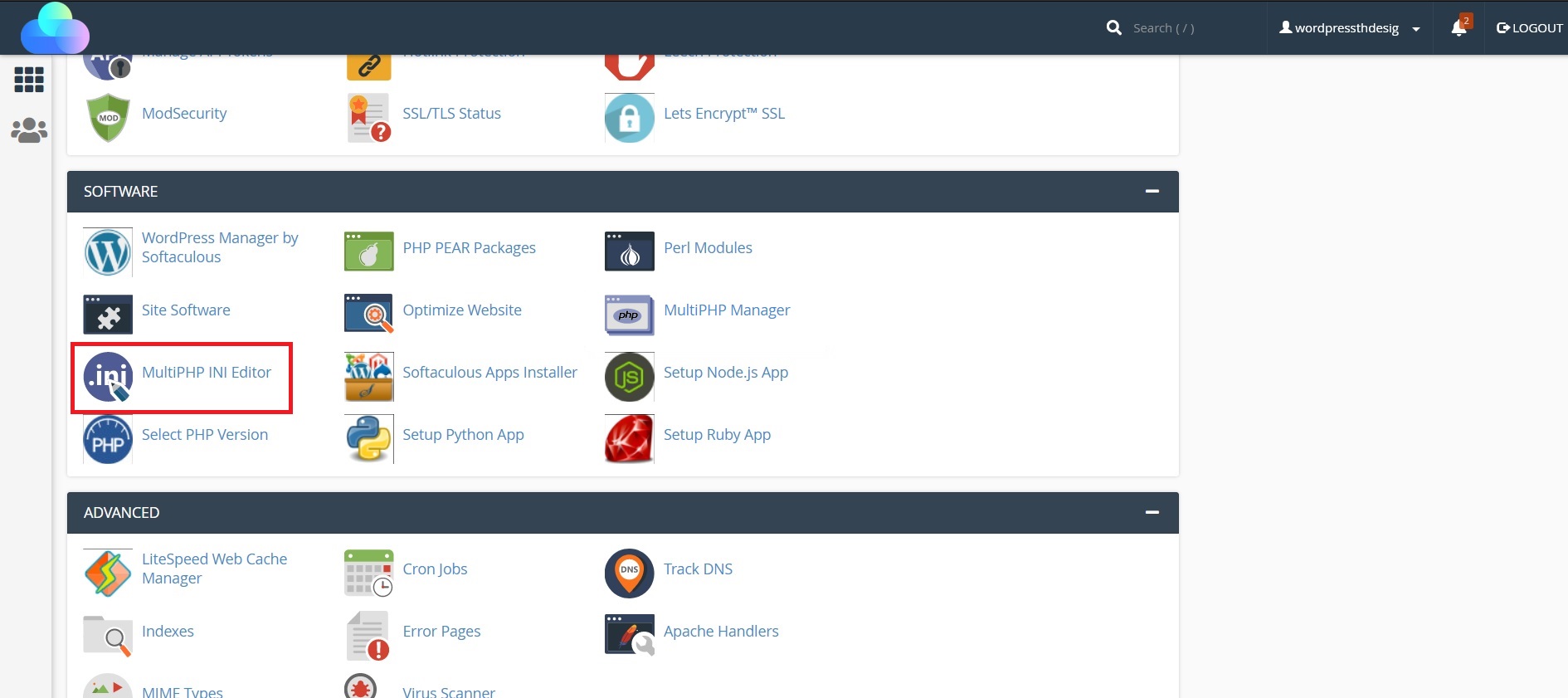
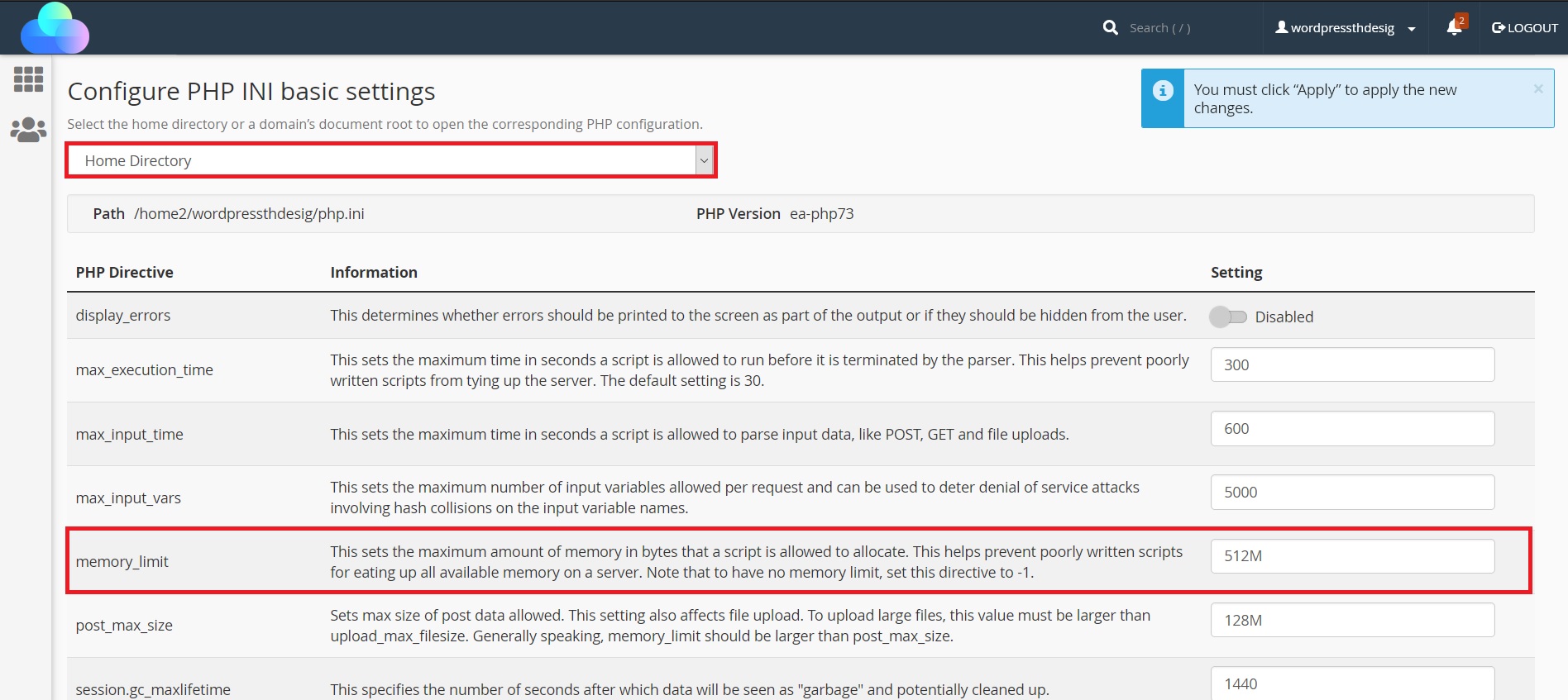








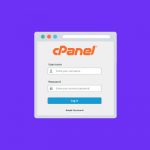


آخرین نظرات